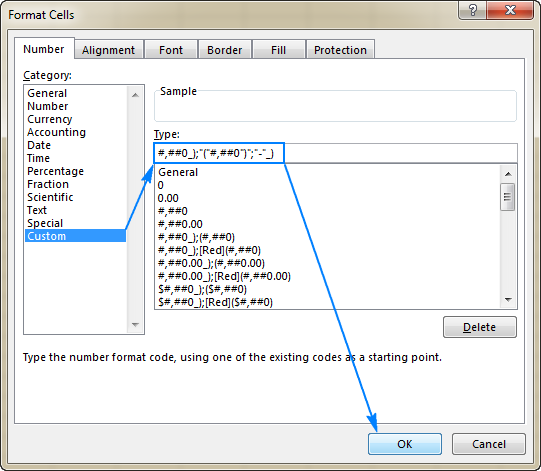Bikin Angka di Excel Jadi Lebih Rapi? Gampang Kok!
Spilltekno – Pernah bingung lihat angka di Excel yang desimalnya panjang banget? Atau merasa laporan keuangan jadi sulit dibaca gara-gara terlalu banyak angka di belakang koma? Tenang, ada trik simpel kok buat merapikannya! Membulatkan angka di Excel itu penting banget biar data jadi lebih enak dilihat dan dipahami.
Kenapa Sih Harus Bulatin Angka di Excel?
Mungkin kamu mikir, “Ah, cuma masalah tampilan aja.” Padahal, membulatkan angka itu lebih dari sekadar estetika, lho! Ini alasannya:
* Biar Gampang Dimengerti: Bayangin laporan penjualan dengan angka sampai lima desimal. Pusing, kan? Dengan dibulatkan, orang jadi lebih mudah nangkap intinya.
* Hindari Salah Tafsir: Kadang, perbedaan kecil di desimal terakhir itu nggak terlalu penting. Pembulatan membantu menghilangkan “gangguan” dan fokus ke tren yang lebih besar.
* Analisis Jadi Lebih Cepat: Angka yang lebih sederhana itu lebih mudah diolah dan dibandingkan. Apalagi kalau datanya banyak banget, pembulatan bisa bantu mempercepat proses analisis.
“Pembulatan itu kunci biar data yang kita sajikan akurat dan mudah dicerna,” kata Budi Santoso, seorang analis data senior. Setuju banget!
Cara Ampuh: Pakai Rumus “ROUND”
Salah satu cara paling populer buat membulatkan angka di Excel itu pakai rumus “ROUND”. Rumus ini memungkinkan kita untuk membulatkan angka sesuai dengan jumlah digit desimal yang kita mau. Cara pakainya gini: `=ROUND(angka, jumlah_digit)`
* Angka: Ya, angka yang mau dibulatkan. Bisa angka langsung, referensi sel, atau hasil perhitungan lain.
* Jumlah\_digit: Jumlah digit desimal yang mau dipertahankan. Kalau mau bulatin ke bilangan bulat, tulis 0. Satu desimal? Tulis 1, dan seterusnya.
Contoh: Misalnya, di sel A1 ada angka 3.14159. Kalau mau dibulatin jadi dua desimal, tinggal tulis `=ROUND(A1, 2)`. Hasilnya? 3.14, deh!
Langkah-Langkah Pakai Rumus ROUND
Biar lebih jelas, ini langkah-langkah detailnya:
1. Masukkan Data: Ketik data yang mau dibulatkan di lembar kerja Excel. Misalnya, 10.99, 16.33, dan 20.12 di kolom A.
2. Pilih Sel Hasil: Pilih sel tempat hasil pembulatan akan muncul. Bisa di kolom yang sama atau beda, terserah kamu.
3. Ketik =ROUND di Kolom “fx”: Klik kolom “fx” di bagian atas lembar kerja (sebelah kiri baris formula). Ketik “=ROUND” di situ.
4. Buka Kurung: Tambahin kurung buka “(“, jadi “=ROUND(“.
5. Klik Sel Data: Klik sel yang berisi angka yang mau dibulatkan. Misalnya, A1. Excel akan otomatis nambahin referensi sel A1 ke rumus. Jadi, “=ROUND(A1”.
6. Tentukan Jumlah Digit: Tambahin koma “,” lalu jumlah digit desimal yang diinginkan. Misal, “2” buat dua desimal. Jadi, “=ROUND(A1, 2”. Terakhir, tambahin kurung tutup “)”, jadi “=ROUND(A1, 2)”. Tekan Enter, dan voila! Sel itu akan menampilkan hasil pembulatan dari angka di sel A1.
Pilihan Lain: ROUNDUP dan ROUNDDOWN
Selain ROUND, Excel juga punya fungsi lain, yaitu ROUNDUP dan ROUNDDOWN. ROUNDUP selalu membulatkan angka ke atas (menjauh dari nol), sedangkan ROUNDDOWN selalu membulatkan angka ke bawah (mendekat ke nol). Cara pakainya sama kayak ROUND: `=ROUNDUP(angka, jumlah_digit)` dan `=ROUNDDOWN(angka, jumlah_digit)`.
Misalnya, kalau di sel A1 ada angka 3.14159, `=ROUNDUP(A1, 2)` akan menghasilkan 3.15, sedangkan `=ROUNDDOWN(A1, 2)` akan menghasilkan 3.14. Fungsi ini berguna kalau kita mau pastiin angka selalu dibulatkan ke arah tertentu.
“ROUNDUP dan ROUNDDOWN berguna banget kalau kita pengen konservatif dalam perhitungan,” kata seorang akuntan publik.
Tips Tambahan: Format Sel
Selain pakai rumus, kita juga bisa format sel biar angka yang ditampilkan sudah dibulatkan. Caranya: pilih sel atau rentang sel yang mau diformat, klik kanan, lalu pilih “Format Cells”. Di kotak dialog Format Cells, pilih tab “Number” dan kategori “Number”. Di kolom “Decimal places”, kita bisa atur jumlah digit desimal yang mau ditampilkan.
Tapi ingat, format sel cuma mengubah tampilan angka, bukan nilai aslinya. Kalau kita pakai angka yang diformat dalam perhitungan lain, Excel akan pakai nilai aslinya, bukan nilai yang ditampilkan. Jadi, kalau mau benar-benar mengubah nilai angka, tetap pakai rumus ROUND, ROUNDUP, atau ROUNDDOWN, ya!
Dengan menguasai trik-trik ini, dijamin data di Excel kamu jadi lebih rapi, gampang dipahami, dan akurat. Pembulatan yang tepat bantu kita fokus ke informasi yang paling penting dan bikin keputusan yang lebih baik. Selamat mencoba!
Simak update artikel pilihan lainnya dari kami di Google News dan Saluran WhatsApp Channel